Jak zaktualizować i migrować MySQL/MariaDB w ServBay
Przegląd
Podczas pracy w lokalnym środowisku programistycznym możesz potrzebować zmienić domyślną wersję bazy danych MySQL lub MariaDB w ServBay – z powodu wymagań projektu lub chęci skorzystania z najnowszych funkcji czy aktualizacji bezpieczeństwa. Ten dokument przedstawia jasny i szczegółowy przewodnik krok po kroku, który pomoże Ci bezpiecznie przeprowadzić tę operację, uwzględniając kluczowe etapy tworzenia i przywracania kopii zapasowej.
Zastosowania
- Aktualizacja do najnowszej wersji: Zyskaj dostęp do nowych funkcji, usprawnień wydajności oraz poprawek bezpieczeństwa.
- Testowanie kompatybilności projektu: Zweryfikuj, jak Twoja aplikacja zachowuje się na różnych wersjach bazy danych.
- Spełnianie wymagań projektu: Niektóre projekty mogą wymagać określonej wersji bazy danych.
Wymagania wstępne
- Zainstalowany i uruchomiony ServBay.
- Podstawowa znajomość terminala / linii poleceń.
- Znasz hasło użytkownika
rootdo swojej bazy danych. - Wystarczająca ilość wolnego miejsca na dysku na instalację nowej wersji oraz backup bazy danych.
Kroki postępowania
Na przykładzie migracji z MariaDB 10.11 do MariaDB 11.3 szczegółowo opisano proces przełączania wersji. W przypadku zmiany wersji MySQL postępuj według tych samych kroków.
1. Wykonanie kopii zapasowej starej wersji bazy danych
Przed jakąkolwiek zmianą wersji zdecydowanie zalecamy wykonanie pełnej kopii zapasowej wszystkich danych bazy danych. Pozwoli to uniknąć utraty danych i da punkt przywracania w przypadku problemów z kompatybilnością.
Standardową metodą tworzenia kopii zapasowej jest narzędzie mysqldump. Otwórz terminal i wykonaj polecenie:
bash
mysqldump -uroot -p --all-databases --opt > mariadb_backup.sql1
-u root: użycie użytkownikarootdo połączenia z bazą.-p: zostaniesz poproszony o podanie hasła użytkownikaroot.--all-databases: kopia wszystkich baz danych.--opt: zestaw popularnych opcji (jak--add-drop-table,--add-locks,--create-command,--disable-keys,--extended-insert,--lock-tables,--quick,--set-charset), zapewniających wydajność i przenośność backupu.> mariadb_backup.sql: zapisuje kopię do plikumariadb_backup.sqlw bieżącym katalogu roboczym terminala, zwykle w katalogu domowym użytkownika (~).
Po wykonaniu polecenia wpisz hasło użytkownika root do MariaDB zgodnie z instrukcją. Poczekaj na zakończenie procesu – do powrotu do znaku zachęty – nie pojawi się wiele komunikatów. Wielkość pliku zależy od rozmiaru twoich baz; sprawdź, czy mariadb_backup.sql nie jest pusty.
2. Instalacja nowej wersji
Otwórz aplikację ServBay. Przejdź do zakładki Pakiety (Packages). W sekcji bazy danych znajdź MariaDB lub MySQL, wybierz wersję, na którą chcesz się przełączyć (np. MariaDB 11.3), i kliknij przycisk instalacji.

Poczekaj, aż ServBay pobierze i zainstaluje wybraną wersję.
3. Wyłączenie starej wersji bazy danych
Po zakończeniu instalacji nowej wersji wróć do zakładki Pakiety (Packages). Znajdź uruchomioną poprzednią wersję (np. MariaDB 10.11). Kliknij wskaźnik statusu obok niej (zwykle zielone kółko), aby ją wyłączyć. Ikona powinna zmienić kolor na szary.

4. Aktywacja nowej wersji bazy danych
Gdy stara wersja jest wyłączona, znajdź niedawno zainstalowaną wersję (np. MariaDB 11.3). Kliknij jej wskaźnik statusu, aby ją uruchomić – powinna świecić na zielono, co oznacza, że baza działa.

5. Ustawienie domyślnej wersji bazy danych
Samo przełączenie i włączenie nowej wersji nie sprawia, że stanie się ona domyślna. Musisz wybrać domyślną wersję ręcznie w ustawieniach ServBay.
Przejdź do panelu Ustawienia (Settings) aplikacji ServBay. W sekcji dotyczącej bazy danych odszukaj opcję domyślnej wersji MySQL lub MariaDB. Z listy wybierz nową wersję (np. MariaDB 11.3).
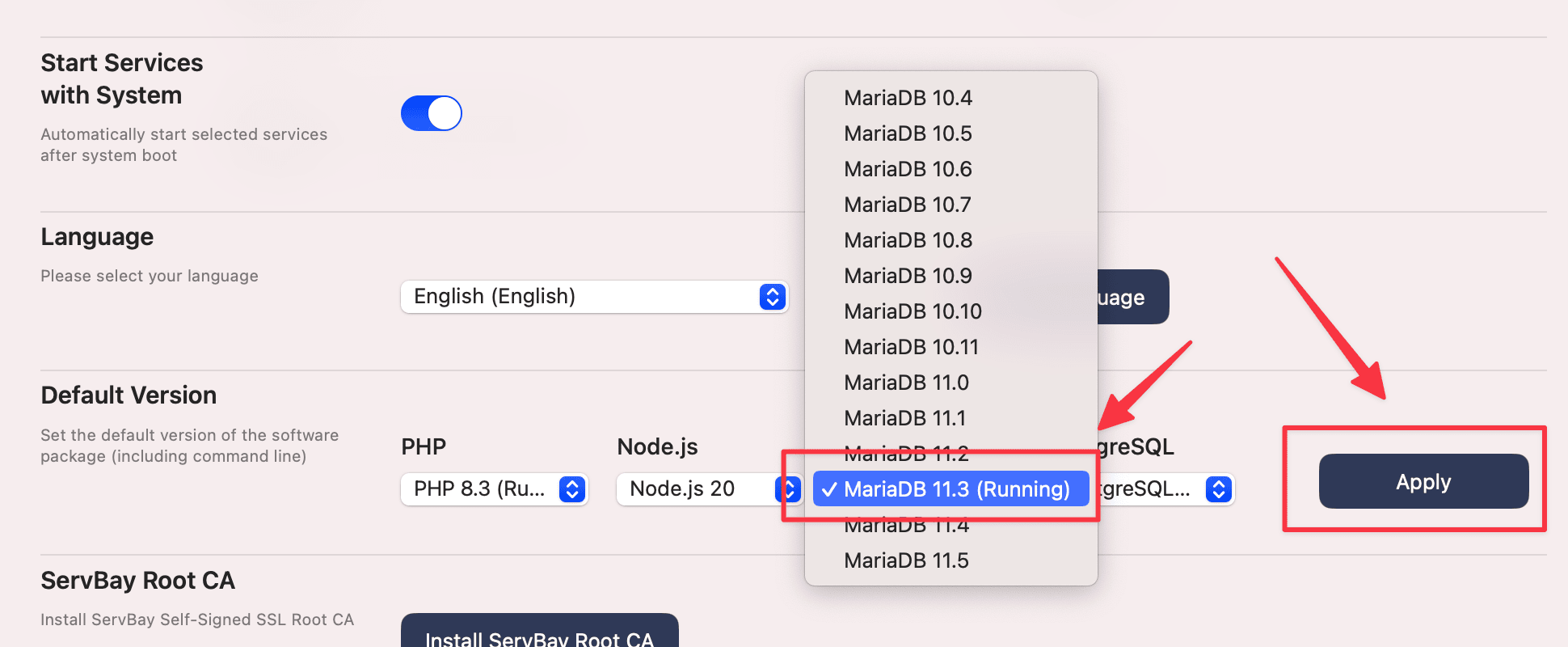
Kliknij Apply (Zastosuj) na dole panelu, aby zapisać zmiany.
6. Potwierdzenie ustawienia domyślnej wersji
Wróć do zakładki Pakiety (Packages) w ServBay. Przy wybranej wersji (np. MariaDB 11.3) powinna pojawić się informacja, że jest to aktualna domyślna wersja.

7. Weryfikacja wersji w terminalu
Otwórz terminal i wykonaj polecenie, aby sprawdzić, czy system korzysta z ustawionej wersji bazy danych:
bash
mysql -V1
Wynik powinien pokazać dane nowej wersji, np. mysql Ver 11.3.2-MariaDB ....

8. Przywracanie bazy danych z backupu
Teraz przywróć dane do zaktualizowanej wersji bazy. W terminalu wydaj polecenie:
bash
mysql -uroot -p < mariadb_backup.sql1
-u root: użycie kontarootdo łączenia z bazą.-p: pojawi się monit o hasło użytkownikaroot.< mariadb_backup.sql: przekierowuje treść pliku backupu do klientamysql, wykonując zawarte w nim polecenia SQL.
Po uruchomieniu polecenia wpisz hasło do nowej wersji bazy danych root (zwykle takie samo, jak w poprzedniej wersji, chyba że zmieniono je po pierwszym uruchomieniu). Przywracanie może zająć trochę czasu – zależy to od wielkości backupu.
Uwaga: Podczas przywracania mogą pojawić się ostrzeżenia lub błędy, szczególnie przy dużych różnicach między wersjami lub gdy backup zawiera funkcje charakterystyczne dla starej wersji (np. wybrane silniki, funkcje, klauzule DEFINER). Dla typowych zastosowań webowych większość ostrzeżeń można zignorować, ale w przypadku środowisk produkcyjnych warto je dokładnie przeanalizować.
9. Sprawdzenie kompletności przywróconej bazy
Po zakończeniu przywracania zaloguj się do bazy i skontroluj poprawność danych:
bash
mysql -uroot -p1
Po podaniu hasła znajdziesz się w interaktywnym trybie klienta MariaDB/MySQL. Wyświetl listę baz poleceniem:
sql
SHOW DATABASES;1
Następnie możesz sprawdzić poszczególne bazy, tabele oraz wykonać wybrane zapytania – by upewnić się, że całość danych została poprawnie odtworzona i Twoja aplikacja łączy się z bazą bez problemu.
Wskazówki i uwagi
- Kompatybilność danych: MySQL/MariaDB starają się być kompatybilne wstecz, ale duże aktualizacje (np. z 5.7 do 8.0 czy z MariaDB 10.x do 11.x) mogą wprowadzać niekompatybilności. Zawsze zapoznaj się z oficjalną dokumentacją i opisami zmian między wersjami.
- Pliki konfiguracyjne: ServBay przechowuje osobny plik konfiguracyjny dla każdej wersji bazy (np.
my.cnf,my.ini). Jeżeli wprowadzałeś zmiany w poprzednich plikach konfiguracyjnych, musisz ręcznie przenieść je do nowej wersji. Pliki zazwyczaj znajdują się w katalogu instalacyjnym ServBay (np./Applications/ServBay/etc/mysql/nr_wersji/my.cnf). - Wydajność: Nowa wersja bazy może mieć inne domyślne ustawienia lub optymalizacje. Przetestuj aplikacje po przełączeniu i jeśli zajdzie potrzeba, dostosuj parametry konfiguracyjne.
- Porty: Standardowo wszystkie wersje bazy w ServBay nasłuchują na tym samym porcie (np. 3306). Przełączenie domyślnej wersji nie zmienia portu. Jeśli chcesz uruchamiać jednocześnie różne wersje na innych portach, edytuj odpowiednie pliki konfiguracyjne ręcznie.
Najczęściej zadawane pytania (FAQ)
- P: Nowa wersja bazy nie chce się uruchomić. Co zrobić?
- Odpowiedź: Sprawdź status i logi w panelu pakietów ServBay. Pliki logów bazy znajdziesz w katalogu instalacyjnym ServBay, np.
var/log/mysqllubvar/log/mariadb. Analiza logów pozwoli zidentyfikować problem (błędy w konfiguracji, konflikty portów, uprawnienia).
- Odpowiedź: Sprawdź status i logi w panelu pakietów ServBay. Pliki logów bazy znajdziesz w katalogu instalacyjnym ServBay, np.
- P: Pojawiają się błędy podczas przywracania bazy. Co zrobić?
- Odpowiedź: Sprawdź dokładnie komunikaty o błędach. Typowe problemy to niezgodność znakowania (może pomóc dodanie flagi
--default-character-set=utf8mb4przy backupie), uprawnienia przy klauzulachDEFINER(możesz zbiorczo podmienić je w pliku backupu) czy uszkodzony plik backupu. Przy dużych bazach warto użyć narzędzimydumper/myloaderdo backupu i odtwarzania równoległego.
- Odpowiedź: Sprawdź dokładnie komunikaty o błędach. Typowe problemy to niezgodność znakowania (może pomóc dodanie flagi
- P: Czy można przełączyć wersję bez backupu i przywracania?
- Odpowiedź: Zdecydowanie odradzamy takie rozwiązanie, zwłaszcza przy dużych aktualizacjach wersji. Może to prowadzić do utraty danych wskutek niekompatybilności. Backup i restore to najbezpieczniejsza metoda.
- P: Po zmianie wersji moja strona lub aplikacja nie łączy się z bazą danych. Co robić?
- Odpowiedź: Upewnij się, że wybrana wersja jest uruchomiona i ustawiona jako domyślna w ServBay. Sprawdź konfigurację połączeń w aplikacji: host (
127.0.0.1lublocalhost), port (domyślnie 3306), nazwę użytkownika i hasło.
- Odpowiedź: Upewnij się, że wybrana wersja jest uruchomiona i ustawiona jako domyślna w ServBay. Sprawdź konfigurację połączeń w aplikacji: host (
Podsumowanie
Przestrzegając powyższych kroków, możesz bezpiecznie i sprawnie przełączyć domyślną wersję MySQL lub MariaDB w środowisku ServBay. Najważniejsze etapy to wykonanie kopii zapasowej danych, instalacja i uruchomienie nowej wersji, wybranie jej w ustawieniach ServBay jako domyślnej oraz przywrócenie danych. Zawsze zadbaj o bezpieczeństwo danych, przetestuj po migracji integralność bazy i funkcjonowanie Twojej aplikacji.

